
最新Win11正式版下载
全自动无人值守安装
常用软件人性化选择
最全驱动安装方案

免激活Win10纯净版下载
全自动无人值守安装
常用软件人性化选择
最全驱动安装方案
时间:2021-08-24 来源:下载之家 访问:次
Windows 10中新增了“专注助手”工具。那么,这个工具为何物,如何使用?使用过程中遇到的一些问题又该如何解决?
1. 认识Windows新成员“专注助手”
每天使用手机,我们应该对它的免打扰模式并不陌生。其实,Windows 10的专注助手有点像手机的免打扰模式,它能够让我们自由控制通知消息,确定是否开启通知消息,以便可以在安静工作和有效提醒这两件事上取得合理的平衡。
2. 专注助手的开关与自动控制设置
开关和控制“专注助手”最为简单的方法是在系统托盘的通知图标上单击右键并选择“专注助手”选项,然后在下级菜单中进行选择“仅闹钟”、“仅限优先级”、“关闭”等选项(图1)。此外,我们也可以在通知面板中找到“专注助手”磁贴并点击,切换上述选项。
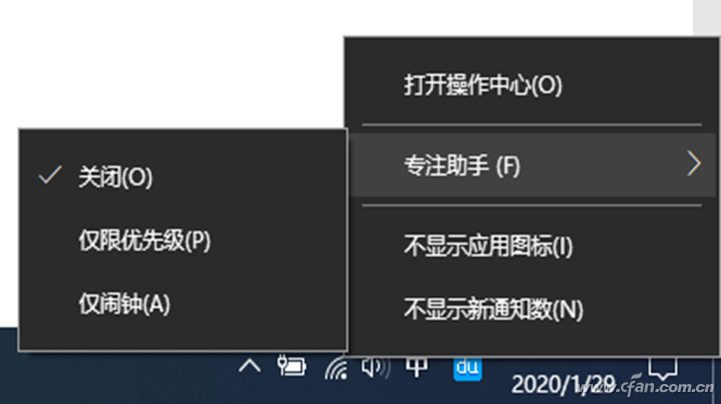
小提示:如果没有看到“专注助手”磁贴,点击“展开”即可。
点击“开始”按钮,依次选择“设置→系统→专注助手”,或直接在系统搜索栏中键入“专注助手”,然后选择“专注助手设置”,打开专注助手设置页面,在列表中选择专注助手的项目,还可以选择不想被打扰的时间和活动项目(图2)。例如,在哪个时间段玩游戏、使用投影或在全屏幕下使用程序时是否进行提醒等。
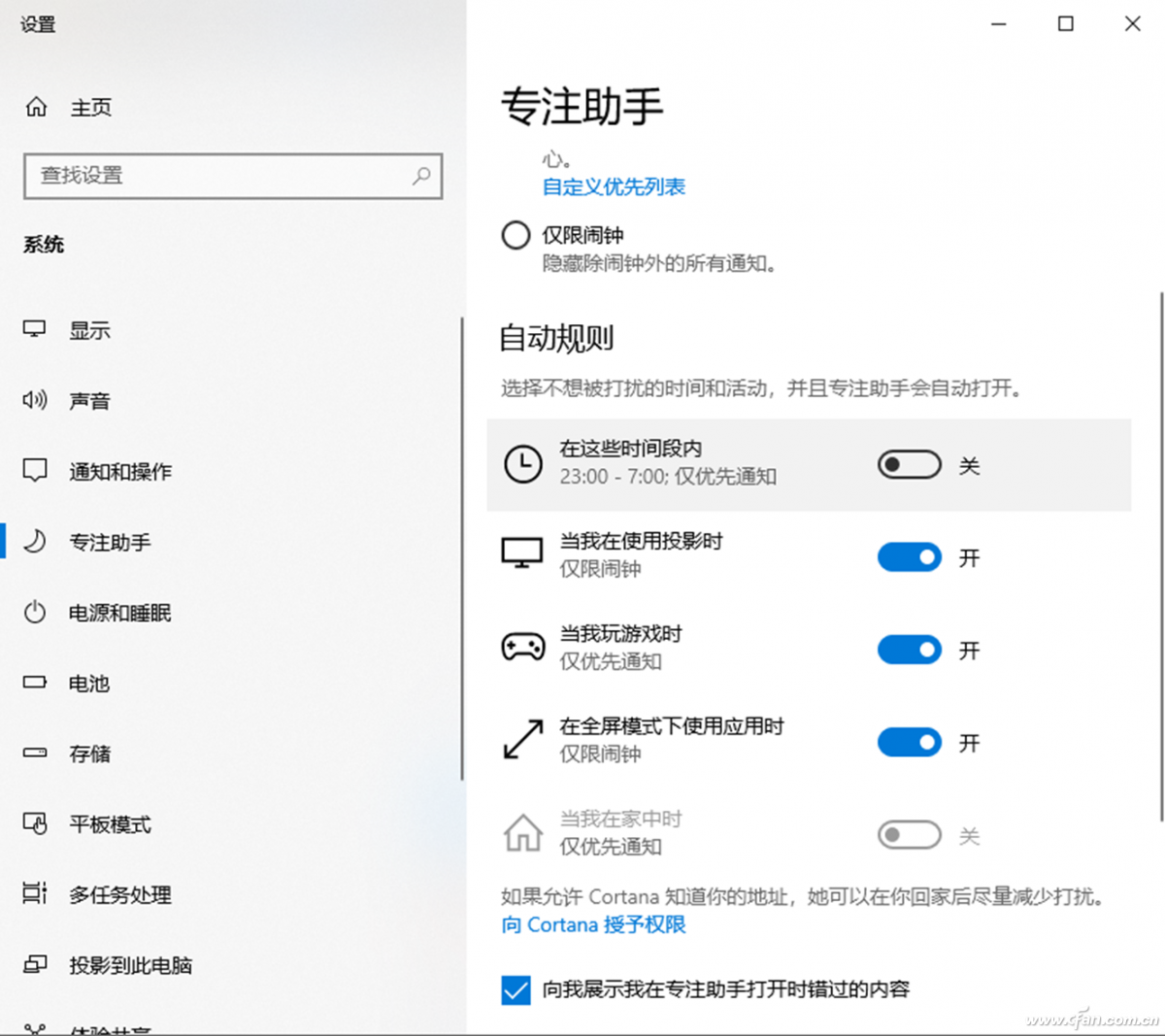
3. 专注助手使用中的问题解决
如果在使用电脑的过程中,发现经常还是有通知消息自动弹出,影响了正在进行的工作或娱乐项目,只需按上面提到的设置方法,检查和修正专注助手设置中的自动规则,或者自定义优先列表(图3)。这样,相关通知消息就不再自动弹出,会自动进入操作中心,待用户随时主动查看。
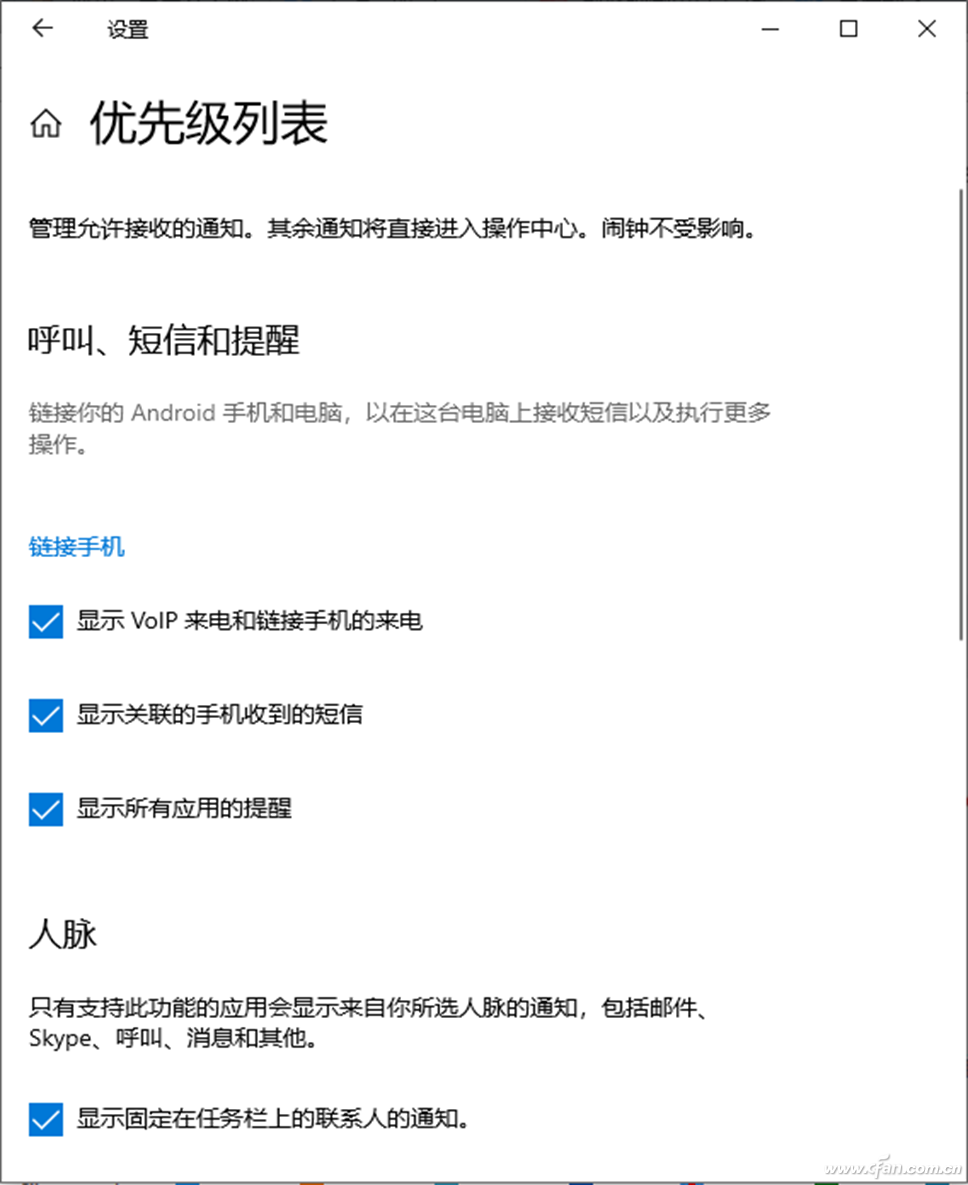
个别情况下,在Windows 10中玩游戏进行屏幕切换时,会出现长时间黑屏,这也可能是专注助手发生作用的结果。这时需要查看专注助手的设置项目,打开“自动规则”下的“当我玩游戏时”开关即可。
若是在开启专注助手后,遭遇程序闪退的情况,可尝试通过如下办法解决:
首先排除程序不兼容的情况。右键单击要运行的程序,然后在属性窗口中选择以兼容模式运行。
此外,也可能是Windows 10系统受损引起的。可用如下SFC及DISM系列命令,扫描并修复系统文件。
SFC /SCANNOW
DISM /Online /Cleanup-image /RestoreHealth
若上述方法均无法解决,可先尝试升级系统到最新版,或者进行系统重置。
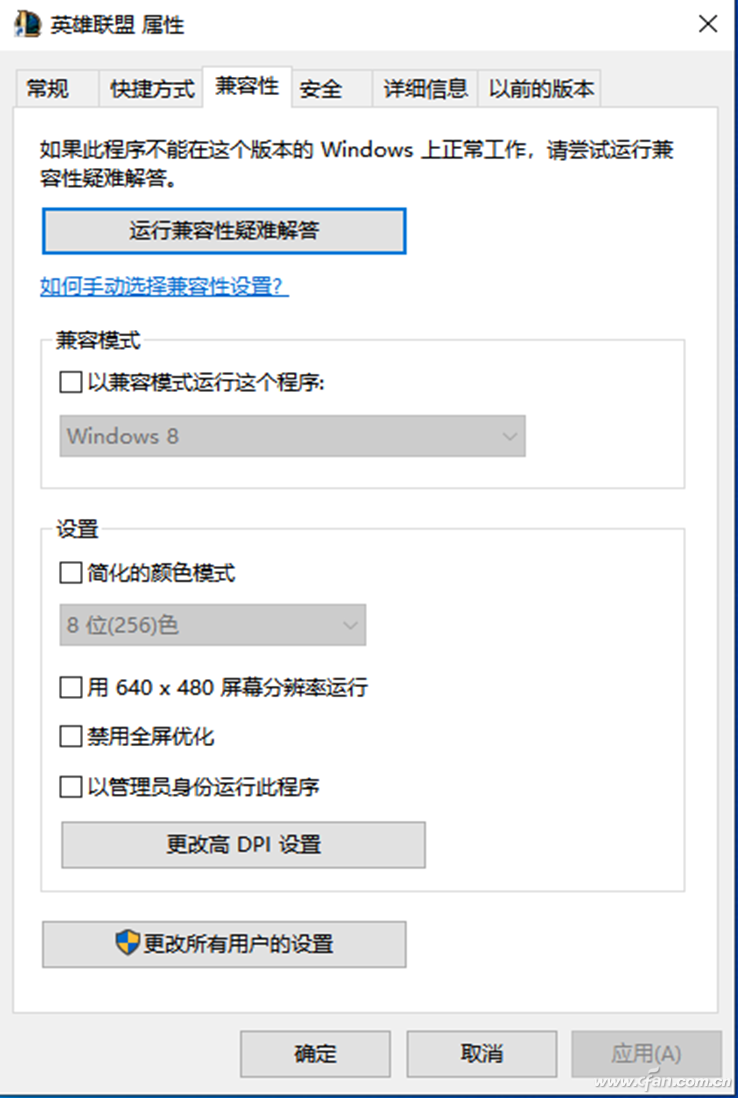
相关文章
Win10专注助手功能使用技巧
2021-08-24office2010产品密钥 office2010最新永久密钥大全
2020-07-08教你使用青椒云工作站
2020-12-11EDIUS渲染不实时特效的方法
2021-11-15MindMaster添加标签注释的技巧
2021-08-26办公小技巧:如何制作五彩缤纷PPT清单列表
2020-04-27CorelDRAW X8制作贺卡的方法
2020-09-05Microsoft Visio 2013如何制作N-S流程图?
2021-06-16按键精灵2014怎么写脚本
2020-08-18nvidia控制面板怎么设置玩游戏更好?
2021-06-07